对于初入职场的职场新人来说,一个令人困惑的问题挥之不去:精心准备的word方案或计划,在领导眼中却毫不起眼,甚至五分钟的审阅时间都嫌浪费。php小编香蕉对此问题进行了深入探讨,本文将为您揭示背后的原因,并提供实用建议,帮助您提升方案的价值,让您的辛劳得到应有的回报。请继续阅读以下内容,获取解决之道。
所以聪明人都会标记出Word文档中的重点,让领导一目了然,在1分钟内就能清楚你这份文档表达的重点在哪,这样领导就会很开心,因为你帮他省时间了。
那么制作Word文档目录就是一件非常有必要的事情,怎么制作呢?很简单,不用一分钟就能搞定:
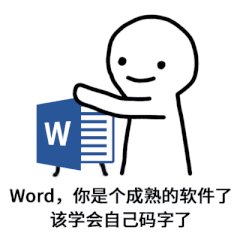
第一步:设置标题
因为Word是按照标题来生成整个目录结构的,所以第一步我们就要设置文档的标题,注意,你自己加粗标颜色那种不叫标题,Word不认!你必须选中文字,点击Word菜单栏的「样式」,选择「标题」,这种才是真正的标题。
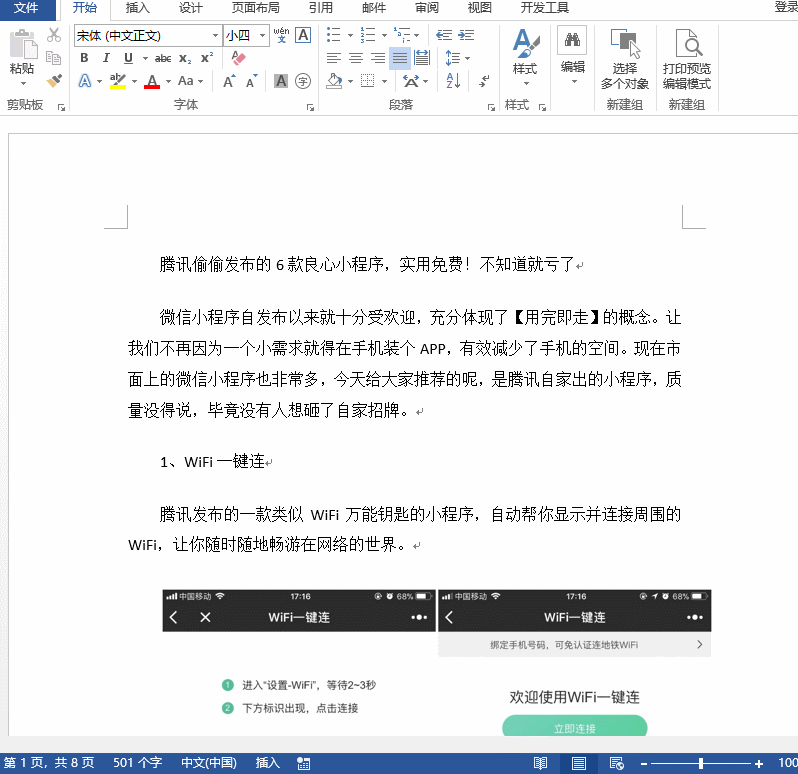
但是,标题一多设置起来就特别麻烦,如果你想快点设置标题的话,有两种方法:
1、按住Ctrl键同时选中标题进行设置。
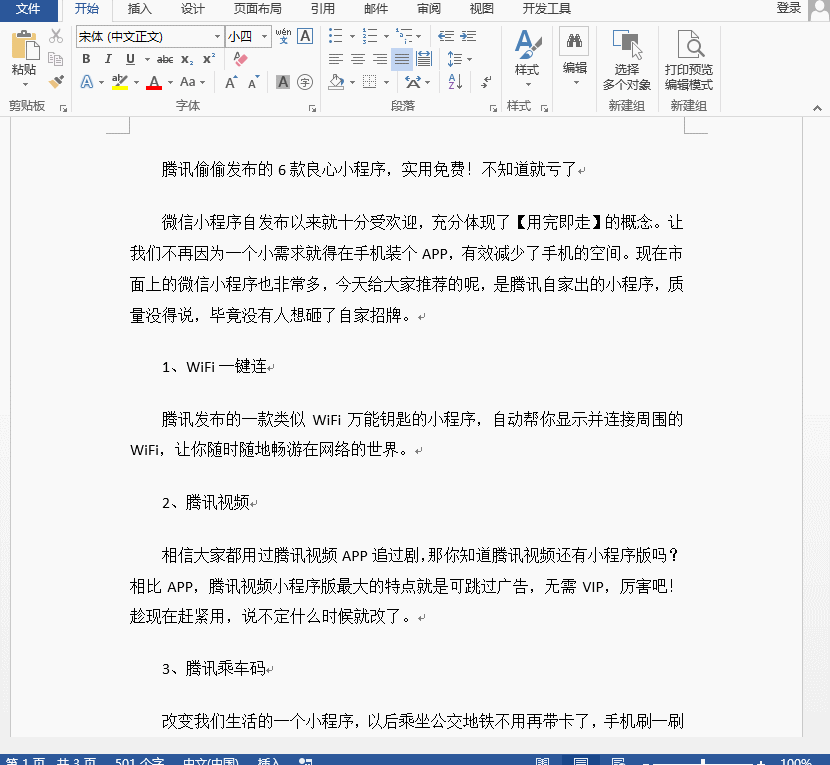
2、如果你的标题有序号,利用查找替换功能可以一键设置。(100页以上的Word必须这么设置,不然弄到你手软)
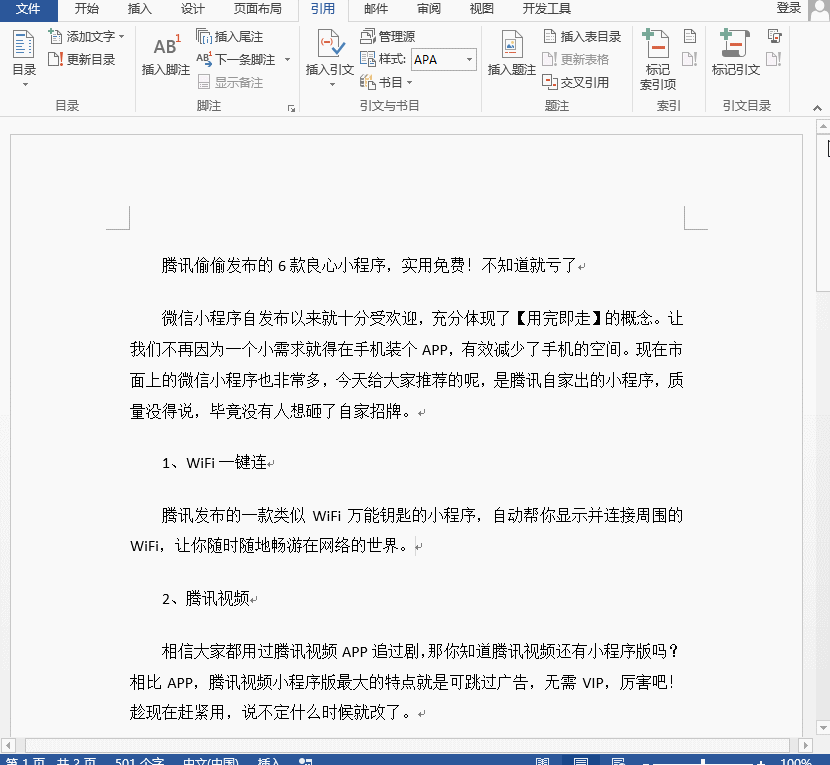
第二步:引用目录
设置完标题后,离生成目录就只有一步之遥了,我们只要点击菜单栏【引用】-【目录】-【自动目录】就OK啦!目录马上自动生成。
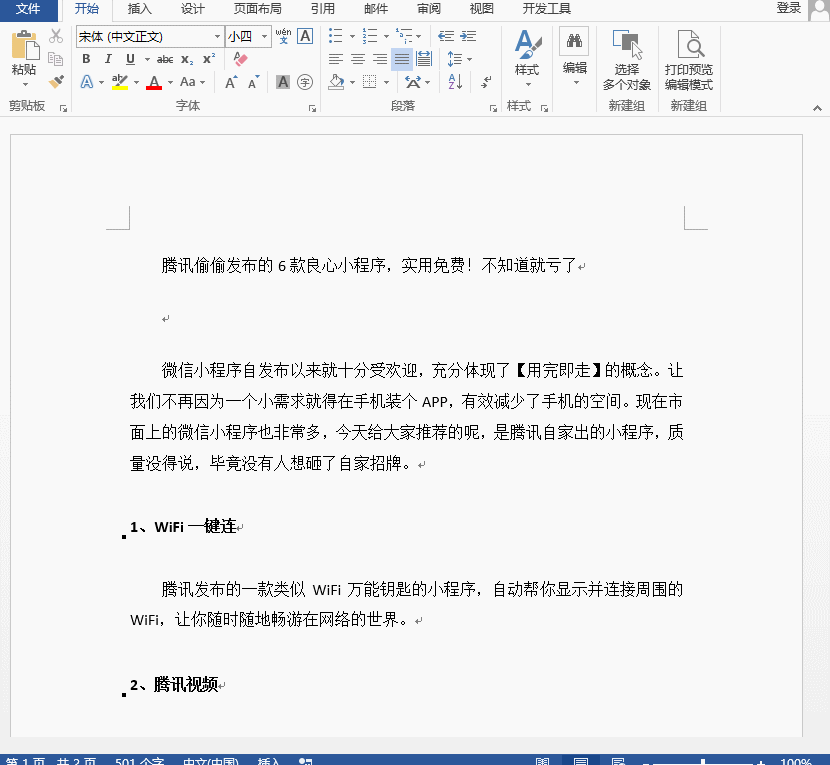
这就是Word自动生成目录的方法,看起来非常简单对不对。你试一下就知道了,重点在于怎么批量设置标题,多说无益,自己试一遍才知道结果。
以上就是word如何插入目录(word目录自动生成怎么搞)的详细内容,更多请关注php中文网其它相关文章!

全网最新最细最实用WPS零基础入门到精通全套教程!带你真正掌握WPS办公! 内含Excel基础操作、函数设计、数据透视表等

Copyright 2014-2025 https://www.php.cn/ All Rights Reserved | php.cn | 湘ICP备2023035733号